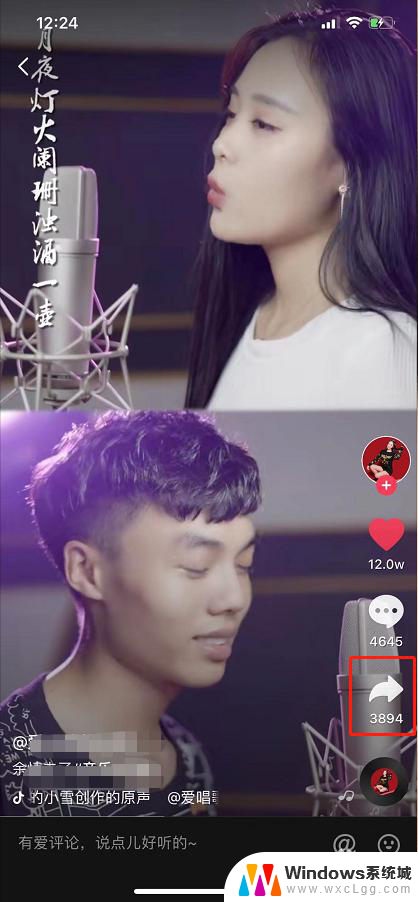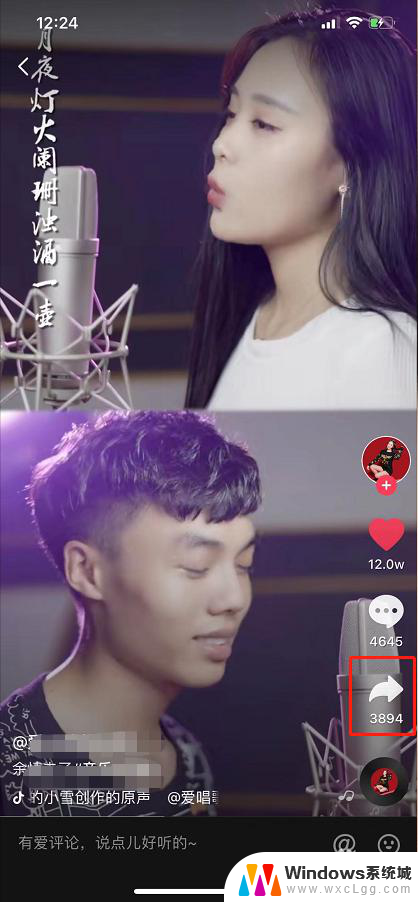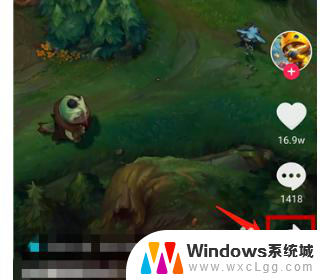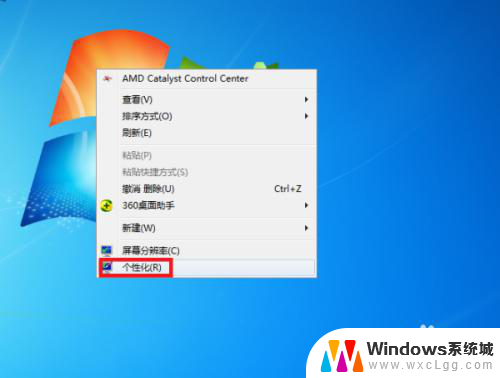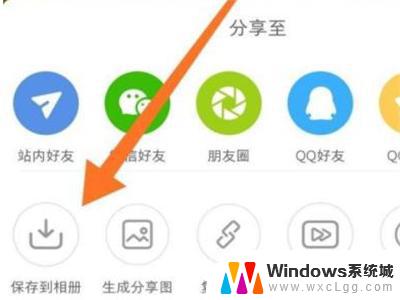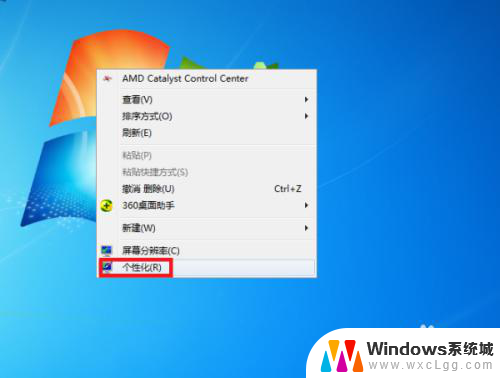iphone怎么把视频设置成动态壁纸 iphone视频动态壁纸设置步骤
更新时间:2024-05-04 15:54:45作者:xtyang
现如今iPhone用户可以通过简单的操作将喜爱的视频设置为动态壁纸,为手机带来更加生动的视觉体验,只需按照设定步骤,即可轻松实现这一功能。动态壁纸不仅能够为手机增添个性化的风格,还能让用户在每次解锁手机时都感受到不同的视觉冲击。让我们一起来看看如何将视频设置为动态壁纸吧!
具体方法:
1.首先,在抖音上找到喜欢的视频,点击转存图标;
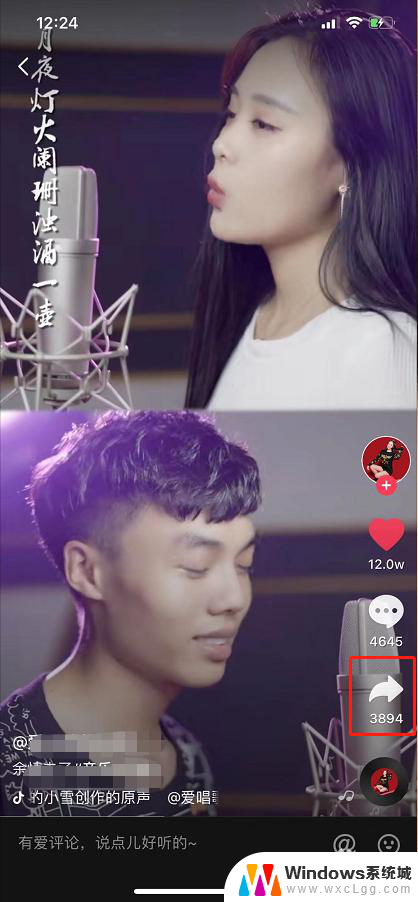
2.点击“动态壁纸”图标,将视频转化为动态壁纸。动态壁纸会自动存入手机相册。
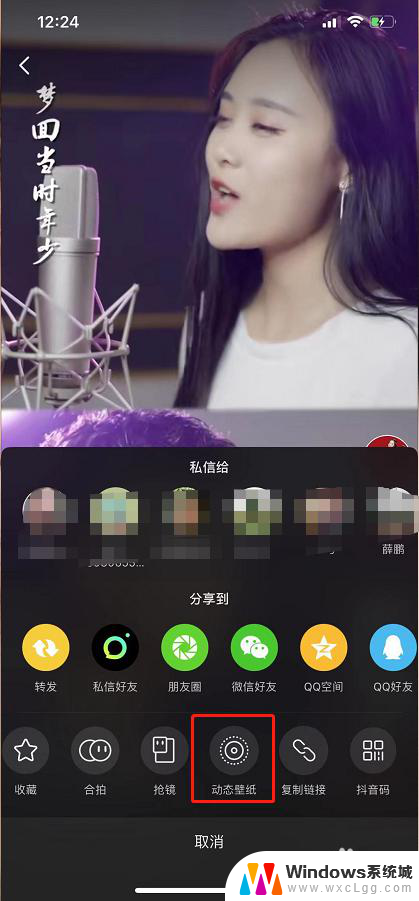
3.打开iPhone的设置,点击“墙纸”;
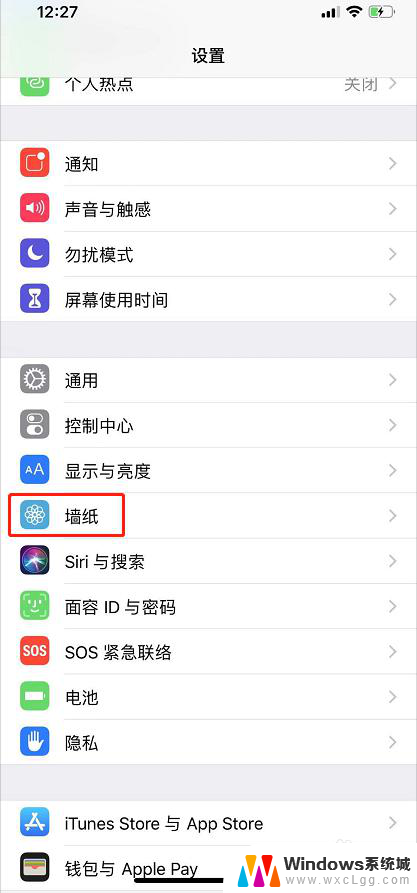
4.点击“选取新的墙纸”;
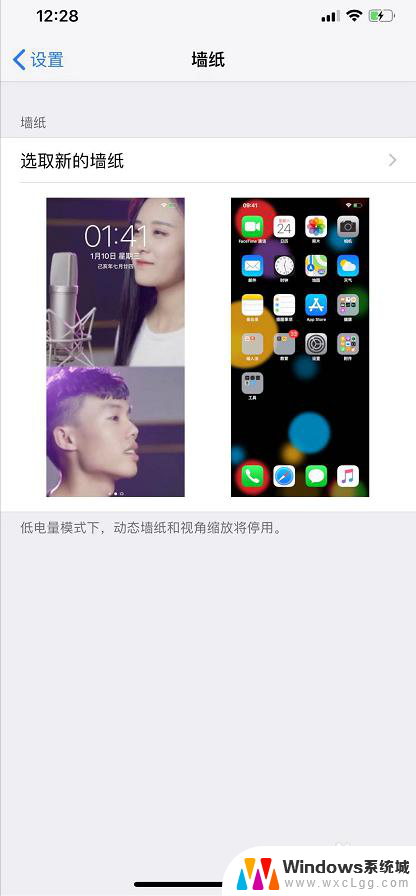
5.在手机相册里选择刚刚保存的动态壁纸,然后点击“设定”;

6.动态壁纸可以设置为锁屏壁纸,也可以设置为主屏壁纸。
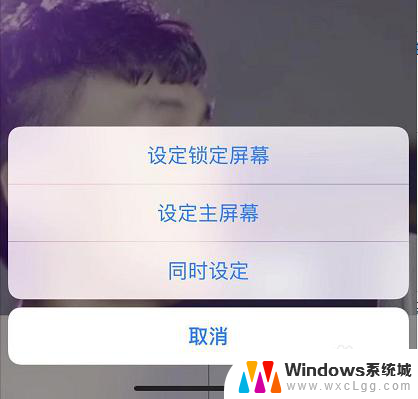
以上就是如何将视频设置为动态壁纸的全部内容,如果您遇到这个问题,您可以按照以上方法解决,希望对大家有所帮助。